情報番号:012222 【更新日:2011.08.09】
起動時に”RTC Power Failure Check system. Then press [F2] key.”と表示され、Windowsが起動しない<Windows(R)7>
対応機器・対象OSとカテゴリ
| 対応機種 |
|
| 対象OS |
Windows(R)7 |
| カテゴリ |
Windowsのトラブル、起動時のトラブル |
回答・対処方法
はじめに
パソコン起動時に、”RTC Power Failure Check system. Then press [F2] key.”とメッセージが表示され、Windowsが起動しない場合は、時計用バッテリーが不足しています。
時計用バッテリーは、ACアダプターを接続し電源を入れているときに充電されます。
時計用バッテリーの充電方法については、[012220:時計用バッテリーを充電する方法<Windows(R)7>]を参照してください。
ACアダプターを接続後、次の手順でBIOSセットアップの日付と時刻を設定してください。
操作手順
- キーボードの[F2]キーを押します。
- BIOSセットアップ画面が表示されます。
キーボードの[↑][↓]キーを使って、”System Time”を選択し、キーボードの[TAB]キーを使って、時間、分、秒を選択後、キーボードの[F6]、[F7]キーで時刻を設定します。
- キーボードの[↑][↓]キーを使って、”System Date”を選択し、キーボードの[TAB]キーを使って、月、日、年を選択後、キーボードの[F6]、[F7]キーで日付を設定します。
※下図は一例です。
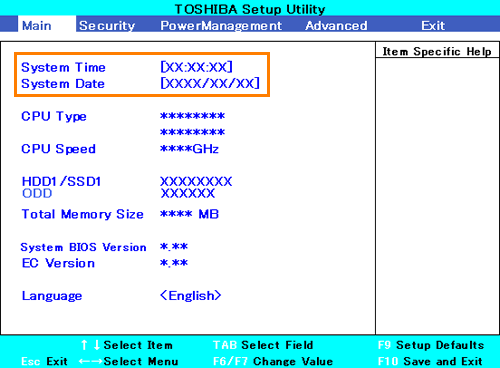 (図1)
(図1)
- キーボードの[F10]キーを押します。
- 画面中央に”Exit Saving Changes? (Y/N)”と確認のメッセージが表示されます。
設定を保存してよい場合は、キーボードの[Y]キーを押します。
- 設定内容が有効になり、BIOSセットアップが終了します。パソコンが再起動します。
再起動時にメッセージが表示されなくなり、Windowsが起動できるようになったことをご確認ください。
以上
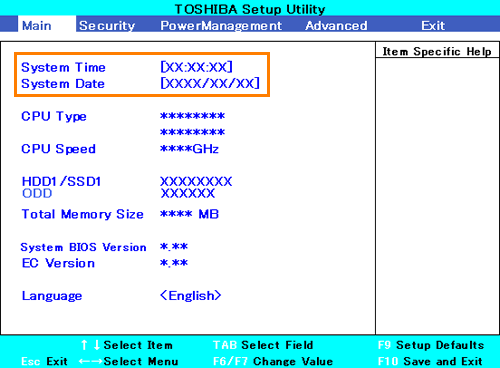 (図1)
(図1)